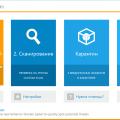Установка операционной системы Windows 7 может быть довольно сложной задачей, особенно если вы столкнулись с проблемой, когда процесс установки зависает или занимает слишком много времени. Возникают вопросы: почему так происходит и что можно сделать, чтобы разрешить эту проблему?
Одной из самых распространенных причин неполадок во время установки Windows 7 является несовместимость аппаратного обеспечения компьютера с операционной системой. Это может быть вызвано устаревшими драйверами, несовместимыми компонентами или нарушениями в BIOS. Если ваш компьютер старый или вы только что обновили его, то это может быть основной причиной проблемы.
Чтобы решить эту проблему, вам сначала необходимо убедиться, что ваш компьютер соответствует минимальным требованиям операционной системы Windows 7. Проверьте комплектацию вашего компьютера и убедитесь, что его процессор, объем памяти и свободное место на жестком диске соответствуют требованиям операционной системы. Если вы не уверены, обратитесь к руководству к вашему компьютеру или поставщику.
Как решить проблему: Windows 7 зависает при установке и медленно устанавливается
-
Проверьте конфигурацию системы
Перед установкой Windows 7 убедитесь, что ваша система соответствует минимальным требованиям операционной системы. Установка на компьютер с недостаточными ресурсами может привести к зависанию и замедленной установке. Убедитесь, что у вас достаточно оперативной памяти, свободного места на жестком диске и мощного процессора.
-
Отключите ненужные устройства
Перед установкой Windows 7 попробуйте отключить все ненужные устройства, такие как принтеры, сканеры или флешки. Иногда эти устройства могут вызывать конфликты при установке, что может привести к зависанию процесса.
-
Проверьте образ диска
Если у вас проблемы с установкой Windows 7 с диска, убедитесь, что образ диска не поврежден. Попробуйте использовать другой диск или загрузочный USB-накопитель, чтобы исключить возможность проблемы с самим диском.
-
Обновите BIOS и драйверы
Перед установкой Windows 7 обновите BIOS и драйверы вашей системы. Некорректная работа BIOS или несовместимые драйверы могут вызывать проблемы при установке операционной системы. Перейдите на веб-сайт производителя вашей системы и загрузите последние версии BIOS и драйверов для вашей модели компьютера или ноутбука.
-
Проверьте жесткий диск
Если ваш жесткий диск испытывает проблемы, это может привести к зависанию процесса установки Windows 7. Выполните проверку жесткого диска, используя специальные программы, такие как CHKDSK или CrystalDiskInfo. Если программа обнаружит ошибки на диске, попробуйте исправить их или заменить диск перед установкой Windows 7.
Если после всех этих шагов проблема с зависанием и замедленной установкой Windows 7 не исчезает, рекомендуется обратиться к специалисту по компьютерной технике или связаться со службой поддержки Microsoft для получения дополнительной помощи и решения проблемы.
Почему Windows 7 зависает при установке?
Установка операционной системы Windows 7 может столкнуться с различными проблемами, которые могут привести к зависанию процесса установки. Рассмотрим некоторые из основных причин, почему это может происходить:
| 1. Аппаратное обеспечение не соответствует требованиям Windows 7 имеет определенные требования для работы на компьютере, например, процессор с тактовой частотой не менее 1 ГГц и объем оперативной памяти не менее 1 ГБ. Если ваше аппаратное обеспечение не соответствует этим требованиям, это может вызвать зависание при установке. |
| 2. Проблемы с оборудованием Некоторые компоненты вашего компьютера, такие как жесткий диск или видеокарта, могут быть несовместимыми с Windows 7 или требовать обновления драйверов для полноценной работы. Если у вас возникают проблемы с оборудованием во время установки, это может привести к зависанию процесса. |
| 3. Поврежденный установочный диск Если ваш установочный диск Windows 7 поврежден или содержит ошибки, это может вызывать зависание при установке. Попробуйте использовать другой диск или создайте новый установочный носитель, чтобы исключить эту проблему. |
| 4. Проблемы с файловой системой Наличие ошибок в файловой системе вашего жесткого диска может также вызывать зависание при установке операционной системы. Вы можете попробовать выполнить проверку и восстановление файловой системы с помощью утилиты chkdsk. |
| 5. Проблемы с установочным обновлением Если вы пытаетесь установить обновление Windows 7 поверх существующей операционной системы, это может привести к зависанию в случае сбоя в процессе обновления. Попробуйте выполнить чистую установку операционной системы, чтобы избежать этой проблемы. |
| 6. Программное обеспечение третьих сторон Некоторые программы третьих сторон, установленные на компьютере, могут конфликтовать с процессом установки Windows 7 и вызывать его зависание. Попробуйте временно отключить или удалить такие программы, чтобы исключить эту проблему. |
Если вы столкнулись с зависанием при установке Windows 7, рекомендуется применить эти решения по порядку, чтобы исключить возможные причины проблемы и успешно завершить установку операционной системы.
Неправильная конфигурация системы
Одной из возможных причин зависания и медленной установки Windows 7 может быть неправильная конфигурация системы. Когда не все параметры и настройки операционной системы установлены корректно, это может привести к проблемам во время установки.
Проверьте следующие настройки, чтобы убедиться, что они правильно сконфигурированы:
1. Биос
Убедитесь, что в настройках биоса вашего компьютера правильно установлены параметры, такие как порядок загрузки, наличие активных разделов и т.д. При неправильной конфигурации биоса Windows 7 может не устанавливаться или устанавливаться медленно.
2. Жесткий диск
Проверьте состояние и настройки вашего жесткого диска. Используйте инструменты диагностики жесткого диска, чтобы проверить его на наличие ошибок или повреждений. Если жесткий диск не функционирует должным образом, это может привести к проблемам при установке операционной системы.
3. Драйверы
Убедитесь, что вы устанавливаете правильные драйверы для вашего оборудования. Неправильно установленные драйверы могут вызывать проблемы совместимости, которые могут привести к зависанию и медленной установке Windows 7.
Часто проблема с неправильной конфигурацией системы может быть решена путем восстановления заводских настроек биоса, обновления драйверов или замены поврежденных компонентов. Если вы не уверены, как выполнить эти действия, рекомендуется обратиться за помощью к опытному специалисту по компьютерам.
Правильная конфигурация системы — один из главных факторов, который обеспечивает стабильную и быструю установку операционной системы Windows 7. Следуя указанным выше рекомендациям, вы можете решить проблему зависания и ускорить процесс установки вашей операционной системы.
Драйверы устарели или несовместимы
При установке Windows 7 компьютер проверяет каждое устройство на наличие подходящего драйвера. Если драйвер отсутствует или устарел, операционная система может зависнуть или работать неправильно. Это особенно верно для старых компьютеров или компьютеров с нестандартным аппаратным обеспечением.
Чтобы решить эту проблему, вам необходимо обновить или заменить драйверы. Есть несколько способов сделать это:
- Обновление драйверов через Диспетчер устройств: Откройте Диспетчер устройств, щелкнув правой кнопкой мыши по значку «Мой компьютер» на рабочем столе, выберите «Свойства» и перейдите на вкладку «Устройства». Здесь вы найдете все устройства, установленные на вашем компьютере. Щелкните правой кнопкой мыши на устройстве, для которого требуется обновление драйверов, выберите «Обновить драйвер» и следуйте инструкциям.
- Скачивание драйверов с официального сайта производителя: Если вы знаете модель устройства, для которого необходим драйвер, вы можете найти его на официальном сайте производителя. Зайдите на сайт производителя, найдите раздел поддержки или загрузки и найдите соответствующий драйвер для своей модели устройства.
- Использование специализированных программ: Если вам не удается найти драйверы самостоятельно, вы можете воспользоваться специализированными программами, которые автоматически обнаружат устаревшие драйверы и загрузят актуальные версии. Некоторые из них доступны бесплатно, но будьте осторожны и загружайте программы только с надежных источников.
После того, как вы обновите или замените все устаревшие драйверы, повторно установите Windows 7 и проверьте, решена ли проблема со сбоями и медленной установкой. Драйверы играют важную роль в работе операционной системы, поэтому их актуальность и совместимость необходимы для стабильной установки и работы Windows 7.
Проблемы с жестким диском
При установке операционной системы Windows 7 могут возникать проблемы, связанные с работой жесткого диска. Эти проблемы могут проявляться в виде зависаний при установке или медленной установки.
Одной из причин таких проблем может быть физическое повреждение жесткого диска. Если диск содержит поврежденные или неисправные секторы, это может привести к ошибкам во время установки операционной системы.
Еще одной возможной причиной медленной установки Windows 7 может быть недостаточная производительность жесткого диска. Некоторые старые или медленные модели дисков могут работать медленнее и задерживать процесс установки.
Чтобы решить проблемы с жестким диском при установке Windows 7, можно попробовать несколько методов. Во-первых, стоит проверить состояние диска с помощью специальных программ, например, CrystalDiskInfo. Это позволит определить, есть ли физические повреждения диска.
Если диск содержит поврежденные или неисправные секторы, можно попробовать восстановить их с помощью утилиты CHKDSK, которая входит в состав Windows. Эта утилита может сканировать диск и исправлять возможные ошибки.
Если проблема с диском вызвана его низкой производительностью, можно рассмотреть возможность замены диска на более новую модель с более высокой скоростью чтения и записи данных.
Также стоит обратить внимание на наличие достаточного объема свободного места на диске перед установкой операционной системы. Если диск полностью заполнен, это может вызывать задержки и зависания в процессе установки.
При возникновении проблем с жестким диском при установке Windows 7 важно следовать указанным методам и проводить необходимые проверки. Это позволит решить проблемы и успешно установить операционную систему.
Как решить проблему зависания Windows 7 при установке?
Зависание операционной системы Windows 7 во время установки может быть очень разочаровывающим. Однако, есть несколько способов, которые могут помочь вам в этой ситуации и позволить успешно завершить процесс установки.
- Проверьте соответствие системных требований: перед началом установки важно убедиться, что ваш компьютер отвечает минимальным системным требованиям Windows 7. Удостоверьтесь, что у вас достаточно оперативной памяти, свободного места на жестком диске и процессор соответствует требованиям.
- Отключите ненужные устройства: временно отключите все внешние устройства, подключенные к компьютеру, за исключением клавиатуры и мыши. Это поможет исключить возможные конфликты оборудования, которые могут приводить к зависанию.
- Проверьте наличие поврежденного оборудования: убедитесь, что все ваше оборудование – как внутреннее, так и внешнее – работает исправно. Проверьте, нет ли повреждений на кабелях и разъемах, а также подключите оборудование к другому компьютеру для проверки его работоспособности.
- Воспользуйтесь режимом совместимости: если вы устанавливаете операционную систему с установочного диска или флешки, попробуйте запустить его в режиме совместимости с предыдущей версией Windows, например, Windows XP или Windows Vista. Это можно сделать, выбрав соответствующую опцию в меню установки.
- Проверьте образ установочного файла: возможно, ваш образ установочного файла Windows 7 поврежден или содержит ошибки. Попробуйте скачать образ заново и проверить его целостность, например, с помощью программы для контроля целостности файла, такой как MD5 Checker или HashMyFiles.
- Обновите BIOS: если все остальные методы не помогли, попробуйте обновить BIOS вашего компьютера до последней версии. Это поможет оптимизировать работу платы и возможно устранить проблему зависания.
Если ни один из этих методов не помог вам решить проблему, рекомендуется обратиться за помощью к профессионалам или технической поддержке Windows 7.
Проверить системные требования
Перед установкой Windows 7 исключите проблемы с зависанием и замедленной установкой, проверив, соответствует ли ваш компьютер системным требованиям операционной системы.
Следующие требования должны быть выполнены для успешной установки Windows 7:
- Процессор: 1 гигагерц (ГГц) или более mощный 32-разрядный (x86) или 64-разрядный (x64) процессор
- Оперативная память: 1 гигабайт (ГБ) ОЗУ для 32-разрядной версии или 2 ГБ ОЗУ для 64-разрядной версии
- Жесткий диск: 16 гигабайт (ГБ) свободного места на диске для 32-разрядной версии или 20 ГБ для 64-разрядной версии
- Видеокарта: поддерживающая графическую систему DirectX 9 с драйвером WDDM 1.0 или выше
- Монитор: разрешение 1366 x 768 пикселей или более высокое
- Звуковое устройство: совместимое с DirectX 9 или более новое
- Привод DVD-дисков: для установки операционной системы с помощью DVD-диска
Убедитесь, что ваш компьютер соответствует указанным требованиям, чтобы избежать проблем во время установки Windows 7 и обеспечить оптимальную производительность операционной системы.
Обновить BIOS
Если ваша операционная система Windows 7 зависает при установке или медленно устанавливается, одной из возможных причин может быть устаревшая версия BIOS.
BIOS (Basic Input Output System) — это набор инструкций, хранящийся на материнской плате компьютера, который отвечает за начальную загрузку системы и взаимодействие с аппаратным обеспечением. Имея последнюю версию BIOS, можно улучшить стабильность системы и исправить проблемы, связанные с совместимостью.
Чтобы обновить BIOS, необходимо выполнить следующие шаги:
- Посетите официальный веб-сайт производителя вашей материнской платы.
- Найдите страницу с поддержкой и загрузками для вашей модели материнской платы.
- Найдите последнюю версию BIOS для вашей материнской платы и загрузите ее на свой компьютер.
- Запустите загруженный файл и следуйте инструкциям по установке, предоставляемым производителем.
- После завершения процесса обновления BIOS перезагрузите компьютер.
Важно помнить, что обновление BIOS — это серьезный процесс, который может повлиять на работу вашего компьютера. Поэтому перед обновлением рекомендуется резервировать важные данные и быть осторожным, чтобы избежать проблем.
Обновление BIOS может быть полезным решением проблемы, связанной с зависанием при установке Windows 7 и медленной установкой системы. Если после обновления BIOS проблема не устраняется, рекомендуется обратиться за помощью к специалисту или в службу поддержки производителя компьютера.
Отключить ненужные устройства
Во время процесса установки операционной системы Windows 7 может возникать проблема зависания или медленной установки. Одной из возможных причин может быть подключение ненужных устройств, которые могут замедлить или нарушить установочный процесс.
Чтобы решить эту проблему и ускорить процесс установки, вам следует отключить все лишние устройства. Для этого выполните следующие действия:
- Откройте меню «Пуск» и выберите пункт «Панель управления».
- В окне «Панель управления» найдите и выберите пункт «Устройства и принтеры».
- Откроется окно «Устройства и принтеры», где вы увидите список всех подключенных устройств к вашему компьютеру.
- Переберите список устройств и найдите те, которые не являются необходимыми для установки операционной системы или не используются в данный момент.
- Щелкните правой кнопкой мыши на ненужном устройстве и выберите пункт «Отключить».
- Повторите эту операцию для каждого ненужного устройства в списке.
После отключения ненужных устройств перезапустите компьютер и повторите попытку установки операционной системы Windows 7. Вы должны заметить, что процесс установки стал быстрее и без зависаний.